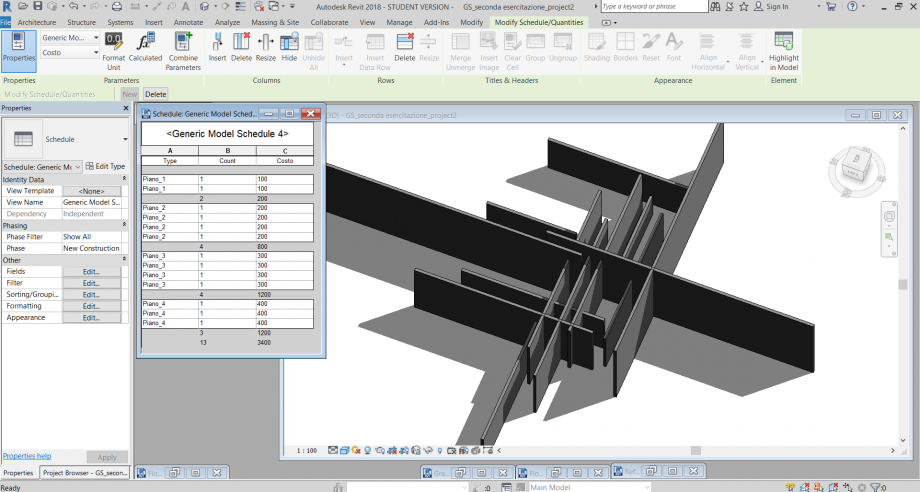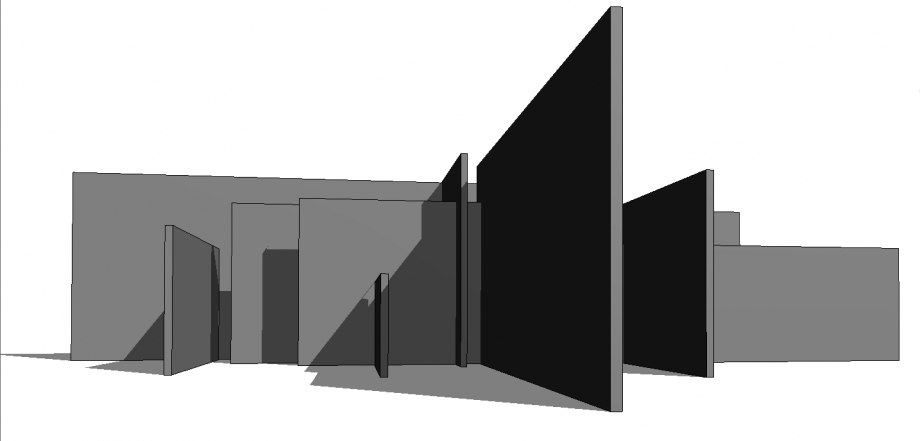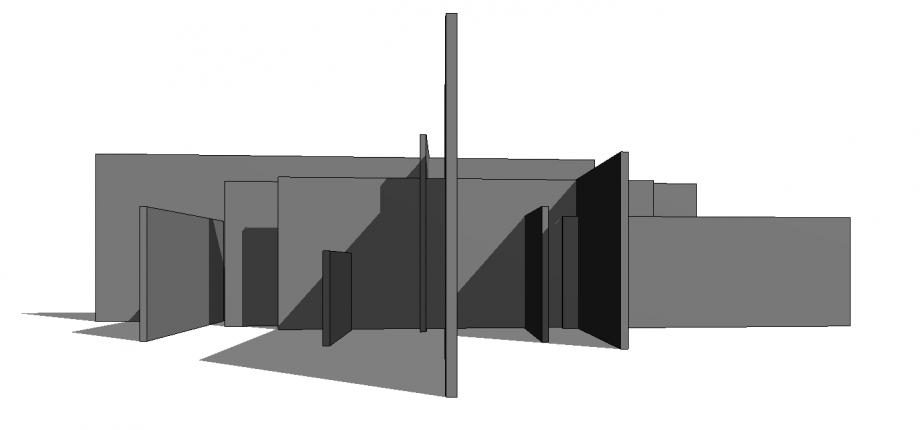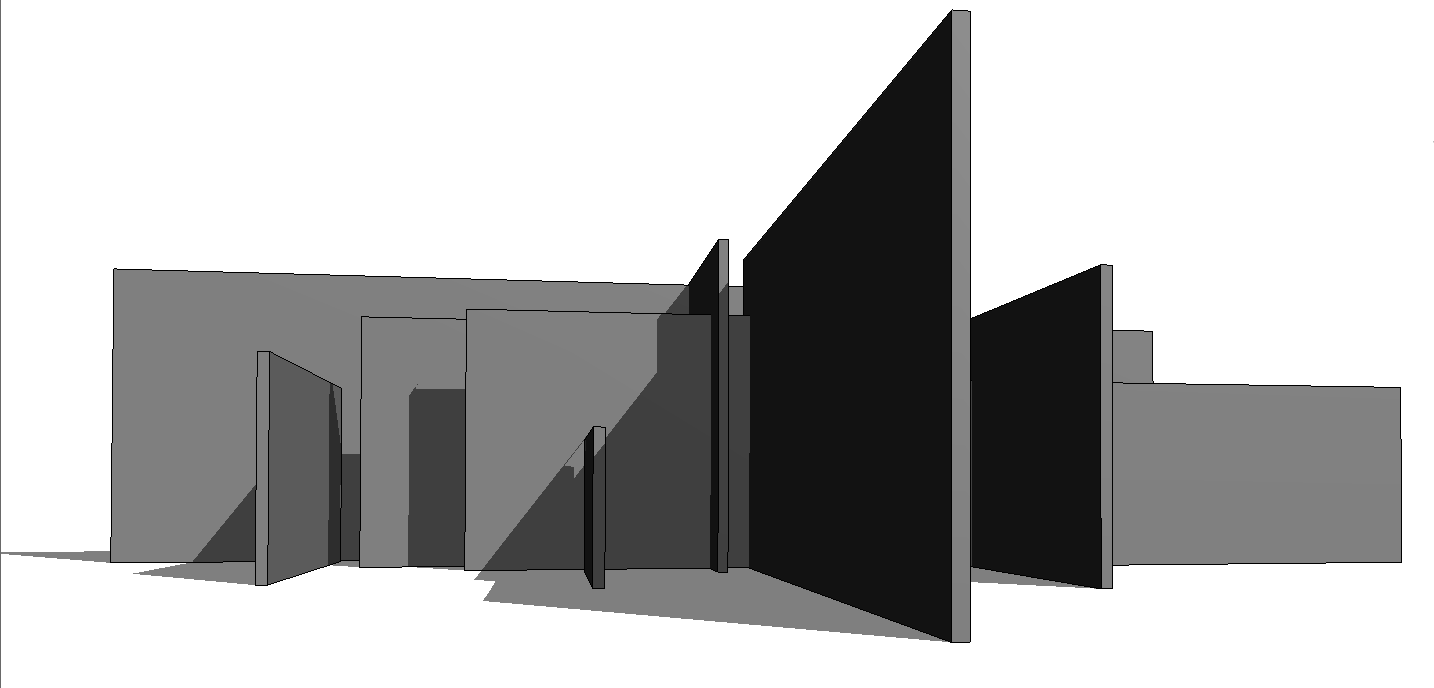Seconda consegna
Composizione di volumi.
Creo un nuovo file di tipo "Family", selezionando come Template "Generic Model".
Per prima cosa creo dei piani di riferimento: "Create" / "Reference Plane"
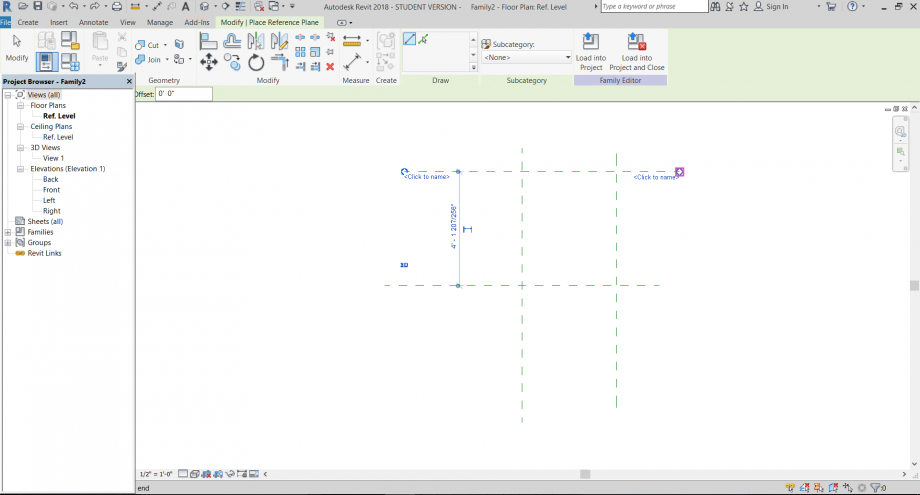
Poi creo un volume: "Create" / "Extrusion".
Dopodichè associo i tre lati del volume ai piani precedentemente creati: "Modify/Extrusion" / "Alling" selezionando prima il piano a cui associare il lato, e dopo il lato. Poi lo blocco.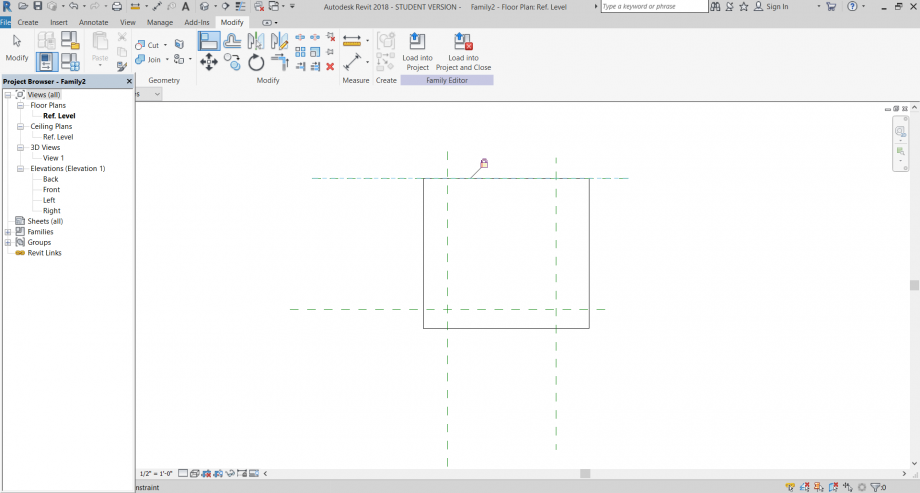
Quoto la distanza tra i piani: "Annotate" / "Aligned".
In questo modo al variare della distanza tra i piani, varieranno le dimensioni del volume.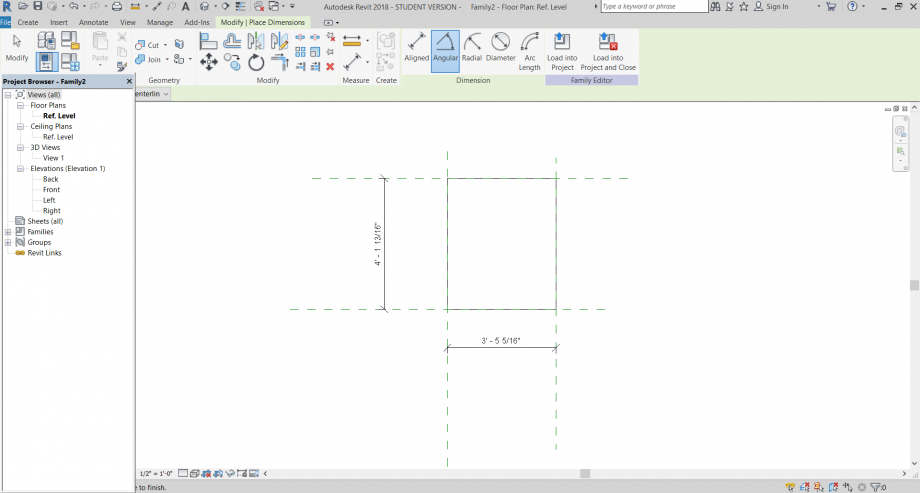
Assegno un nome alle quote precedentemente segnate. Seleziono la quota: "Modify/Dimension parameter properties" / "Label" nuovo. Rinomino le quote come: altezza, larghezza, profondità, i parametri che mi fanno variare le dimensioni del volume.
Dopodichè creo le famiglie, una per ogni tipo di volume che si vuole creare: "Create" / "Family types" e nella finestra che si apre creo una nuova famiglia andando a modificare i parametri (le misure saranno in metri).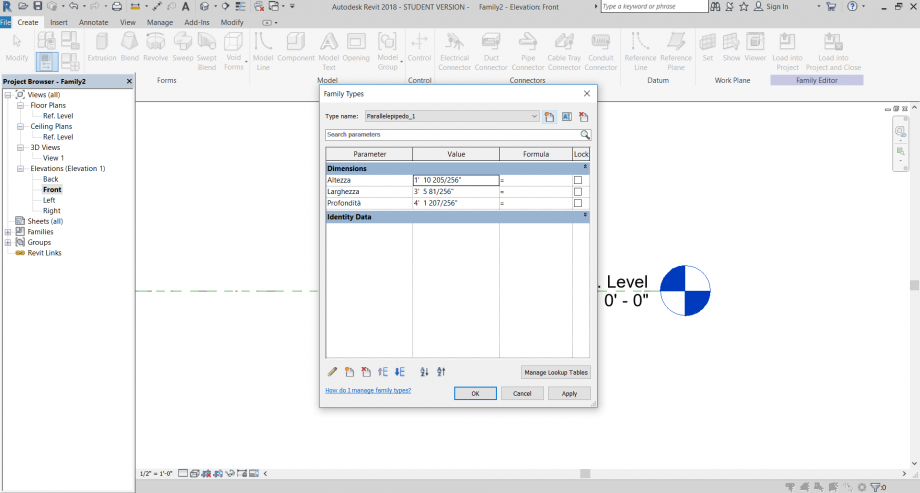
Apro un nuovo file di tipo "Project".
Dal file "Family" importo le famiglie dei volumi nel progetto: "Load into Project".
Sul file di progetto posso quindi disporre in una composizione i vari volumi.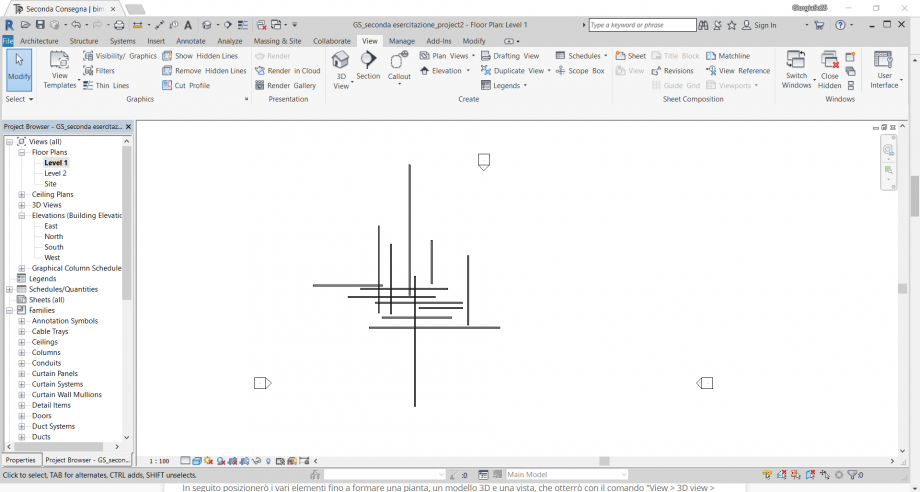
Posso conoscere la quantità di elementi presenti nella composizione e quanti per ogni tipo. Creo quindi una scheda con i dati: "View" / "Schedules".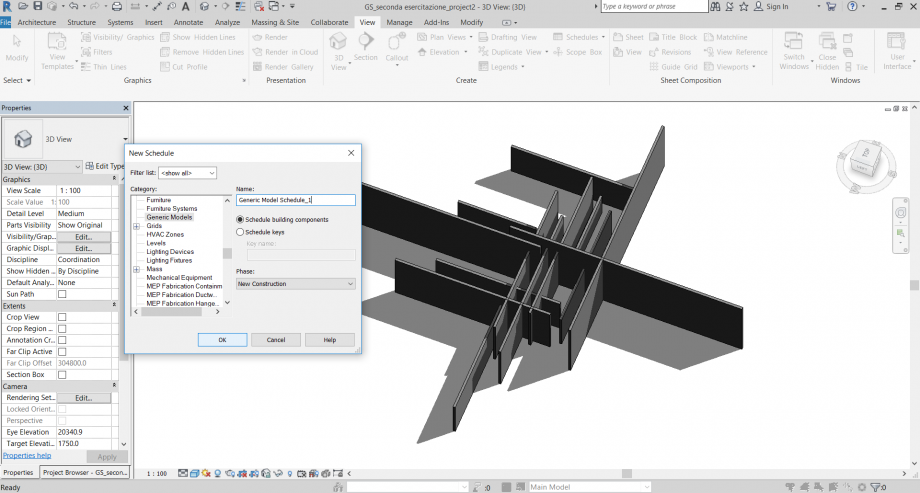
Inserisco i campi "Types" e "Count" per il conteggio. Posso anche sapere quale sarà il costo del mio progetto: creo un nuovo campo "Costo" tramite il comando "New Parameter", impostando "Number" come tipo di parametro.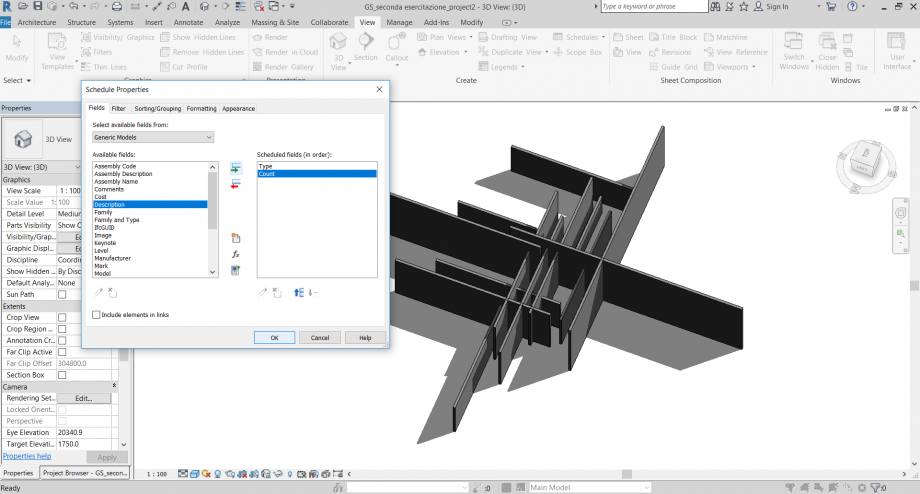
Creata la schedule, assegno ad ogni tipo un costo, che mi si applicherà automaticamente ad ogni elemento di quel tipo.